Как установить браузер Mozilla Firefox на свой компьютер
Видео по Mozilla Firefox
Описание видеоурока
В этом уроке мы разберемся, как устанавливать один из самых популярных браузеров на свой компьютер. Но для начала маленькое уточнение - заново устанавливать это программное обеспечение вовсе не обязательно, если у вас установлена предыдущая версия Mozilla Firefox.
В этом случае нужно просто обновиться до новой версии. Более того, при обновлении средствами самого браузера объем закаченных файлов будет меньшим, чем при скачивании полного установочного файла. (це можна показати у меню “Firefox” - “Справка” - “О Firefox”)
Сама же процедура установки начинается с запуска скачанного установочного файла. Открывшееся окно тут же предложит вам выразить согласие с пользовательским соглашением. Де-факто вы это делаете, нажимая на кнопку “Установить”. Далее запустится сам процесс распаковки файлов. Следующий этап - запуск мастера установки браузера. Не спешите нажимать “Далее” - в этом окне разработчики оставили сообщение, которое советует закрыть все работающие приложения, если вы не хотите перезапускать компьютер после установки Mozilla Firefox.
Теперь выберем тип установки - большинству пользователей подходит вариант обычной установки, ее мы и рекомендуем выбрать. В следующем окне мастер установки предложит определиться с местом на диске, в которое будет установлена программа.
Наш совет - согласиться с предложенным по умолчанию. Здесь же вы можете согласиться либо отменить назначение Firefox веб-браузером по умолчанию. Для этого нужно убрать либо оставить галочку в соответствующем пункте. Осталось только нажать кнопку “Установить”.
После завершения непродолжительного процесса установки вы увидите сообщение об успешном его завершении и, по желанию, запусть браузер немедленно. При перуом заупске программа предложит вам импортировать настройки и прочие данные из других браузеров, если они установлены на вашем компьютере. Выберите желаемый пункт и нажмите “Далее”. Но и это не все - при открытии окна браузера он еще раз предложит вам установить его веб-браузером по умолчанию.

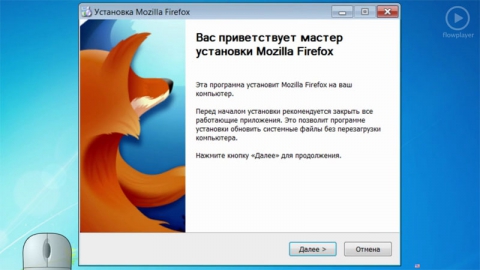
Комментарии
Раньше у меня был установлен браузер Мозила Фирефокс. Подруга посоветовала установить браузер-" Яндекс" После установки "Яндекса" меня стали каждый день блокировать на сайте-"Одноклассники" Служба поддержки может сутки держать меня заблокированной, хотя я выполняю все Ее требования. Сегодня я была на сайте "одноклассники около получаса, (И!!!) меня заблокировали опять! Прошло уже 6 часов после того,как я послала свое фото на фоне сайта и данные, которые запросила "Служба Поддержки".. Но ответа нет! Я 4 года была на браузере Мозила и такого не происходило! Сейчас 2 месяца подряд меня блокируют каждый день! Причины блокирования представляют двусмысленные. Что мне делать! Помогите в моей проблеме перейти назад на Браузер Мозила Фирефокс!
Так снова установите браузер Фирефок и заходите на сайт используя его.
Комментировать